Zusammenfassung:
Wenn Sie Ihr Android-Handy aus Versehen formatiert und Ihre Handy Daten verloren haben, finden Sie in diesem Artikel effektive Lösungen, damit Sie Ihr Android Handy wiederherstellen können.

Überblick
Heutzutage ist das Android-Handy bei zahlreichen Benutzern beliebt. Sie nutzten es zum Telefonieren, Senden von Textnachrichten, Surfen im Internet und zum Fotografieren. All diese Operationen erzeugen viele persönliche Daten wie Nachrichten, Bilder auf dem Handy. Die meisten Android-Handys unterstützen SD-Karten, so dass die Benutzer alle ihre Dateien auf der Karte speichern können. In diesem Fall wird die Leistung des Handys nicht durch zu viele Daten beeinträchtigt. Das Problem tritt jedoch auf. Die Dateien, die Sie auf der SD-Karte gespeichert haben, können leicht gelöscht werden, wenn Sie die SD-Karte versehentlich formatieren. Um Ihnen zu helfen, Ihre wertvollen Dateien in einer solchen Situation zu retten, stellen wir Ihnen auf dieser Seite vor, wie Sie formatierte Android-Handy wiederherstellen können.
Was sollten Sie tun, um ein formatiertes Android-Handy wiederherzustellen?
Wenn Sie feststellen, dass Sie einige wichtige Dateien nach versehentlicher Formatierung verloren haben, möchten Sie diese vielleicht wiederherstellen. Aber was sollten Sie tun, um ein formatiertes Android-Handy wiederherzustellen? Eigentlich entscheidet Ihr Vorgehen nach dem unerwarteten Datenverlust, ob Sie Ihre Dateien auf dem Android-Handy wiederherstellen können. Zuerst hören Sie bitte auf, Ihr Handy zu benutzen, und es ist besser, die SD-Karte herauszuziehen. Es ist hilfreich, die verlorenen Dateien davor zu schützen, von anderen neuen Daten neu geschrieben zu werden. Und dann sollten Sie ein zuverlässiges Datenwiederherstellungstool für Android finden, mit dem Sie Ihre Daten so schnell wie möglich wiederherstellen können.
Anleitung - Formatiertes Android Handy wiederherstellen
EaseUS MobiSaver for Android ist eine professionelle Android-Datenrettungssoftware, die Sie sich verlassen können. Mit der Android Kontakte wiederherstellen Freeware können Sie die formatierte Fotos, Videos, Kontakte, SMS, und Dokumente von dem Handy zurückholen. Nun herunterladen Sie die Software und Daten zu retten.
1.Erstens sollten Sie Ihr Android Handy mit den Computer verbinden.
EaseUS MobiSaver for Android starten und Android Handy mit den Computer verbinden. Dann klicken Sie auf "Start", indem die Software Ihr Gerät erkennen und mit den PC verbinden kann.
Um die Verbindung sicherzustellen, sollten Sie besser es root und USB-Debugging-Modus vor der Wiederherstellung aktivieren.

2.Android Handy Scannen und die verlornen Daten wiederfinden.
Nach der Verbindung des Handys und PCs wird die Software die verlorenen Daten schnell scannen. Die verlorenen Fotos, Videos, usw. werden aufgelistet.

3.Nach dem Scan könenn Sie die wiederherzustellende Dateien zuerst vorabschauen.
Dann die gewollt Daten wählen, und klicken Sie auf “Recover”. Und die wiederherstellten Daten auf anderen Ordner zu speichern.
Zusätuliche Tipps - Aktivieren von USB-Debugging auf einem Android-Gerät
Die Schritte zur Aktivierung des USB-Debuggings hängen von der Version von Android ab, die auf dem Zielgerät läuft, wie in der folgenden Tabelle angegeben:
Gültig für Android 4.0 und neuer (Jelly Bean)
Aktivieren Sie die USB-Debugging-Option unter Einstellungen > Entwickleroptionen.
Für Android 4.2 und neuer ist die Option Entwickleroptionen standardmäßig ausgeblendet; verwenden Sie die folgenden Schritte:
Gehen Sie auf dem Gerät zu Einstellungen > Über.
Tippen Sie sieben Mal auf die Build-Nummer, um Einstellungen > Entwickleroptionen verfügbar zu machen.
Aktivieren Sie dann die Option USB-Debugging.
Tipp: Sie können auch die Option Wach bleiben aktivieren, um zu verhindern, dass Ihr Android-Gerät in den Ruhezustand versetzt wird, während es an den USB-Anschluss angeschlossen ist.
Weitere Artikel & Tipps:
-
So rufen Sie gelöschte SMS auf Huawei ab
![author-Maria]() Maria / 2025-08-26
Maria / 2025-08-26 -
Wie kann man Viber Nachrichten auf Android wiederherstellen?
![author-Mako]() Mako / 2025-08-26
Mako / 2025-08-26
-
Wie kann man Samsung Galaxy Note Daten retten?
![author-Markus]() Markus / 2025-08-26
Markus / 2025-08-26 -
![author-Maria]() Maria / 2025-08-26
Maria / 2025-08-26
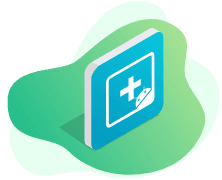
EaseUS MobiSaver for Android
- Einfachste Android-App zur Datenrettung
- Vollständiger Modus zum Scannen der Daten
- Schnelle Filterung gelöschter Dateien
Hot Artikel
